word文档批注怎么关闭 word批注关闭方法
更新时间:2024-01-11 13:43:18作者:yang
在使用Microsoft Word进行文档编辑时,有时我们需要对文本进行批注,以便与他人进行交流和讨论,在某些情况下,我们可能需要关闭批注功能,以便更好地进行文档的阅读和编辑。如何关闭Word文档中的批注呢?在本文中将介绍一种简便的方法来实现这一目标。通过按照以下步骤操作,您可以轻松地关闭Word文档中的批注功能。让我们一起来了解一下。
具体步骤:
1.这里为大家示范一下操作,首先我们需要在桌面上打开word软件。点击开启一篇空白文章即可。
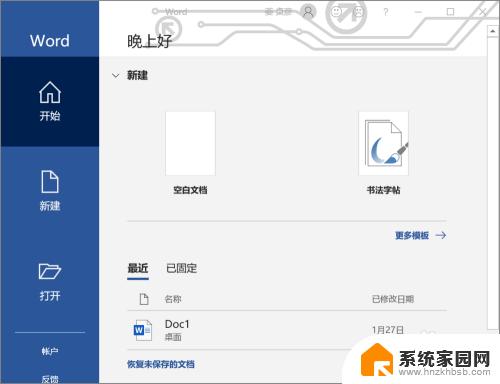
2.进入后,我们要先手动选定需要修改的文段。然后在上方的工具栏中找到审阅功能,然后打开它。
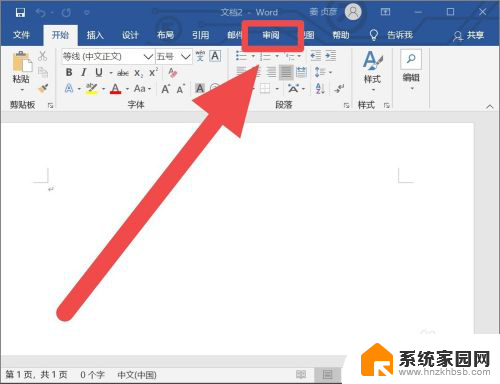
3.这里使用的19版本,可能会与其他版本的操作不同。我们需要先点击一下修订功能,然后再点击显示批注的下拉箭头,取消掉批注的勾选。
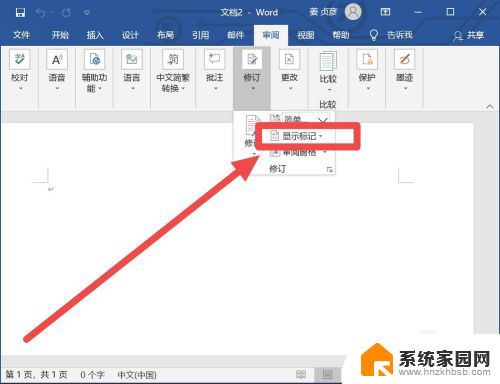
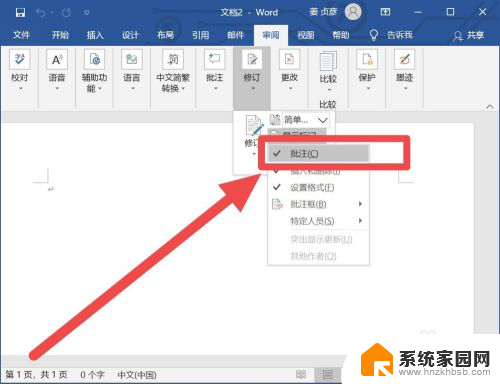
4.或者直接在批注的功能区中单击显示批注。该功能件底色消失后,就代表我们已经取消了批注。
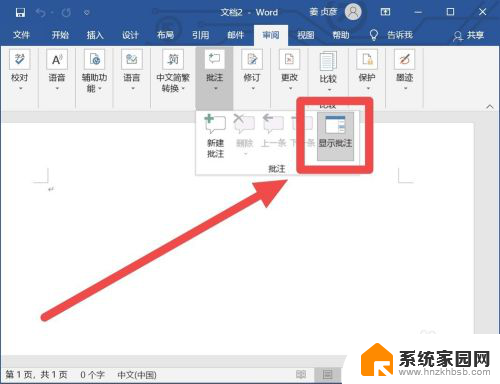
以上就是如何关闭Word文档的批注,希望对大家有所帮助,如果你遇到了这种情况,可以按照以上方法解决。
word文档批注怎么关闭 word批注关闭方法相关教程
- word如何显示所有批注 Word文档如何查看所有批注内容
- word怎么把修改的批注关掉 Word如何取消批注痕迹
- word怎样去掉批注 Word批注删除方法
- word再次打开怎么不显示批注 如何在word中取消批注显示
- word删除批注怎么删 如何删除word批注
- word批注太长怎么全部显示 word批注显示不全如何解决
- word添加批注在哪里 Word如何插入批注
- word中怎样删除批注 Word如何一键删除所有批注
- word如何去掉修改痕迹和批注 在Word中如何删除批注痕迹
- word右侧的批注部分怎么彻底删除 去除word文档中的批注区域
- 电脑微信怎么在手机上退出登录 手机怎么退出电脑上的微信登录
- 打开检查作业 如何使用微信小程序检查作业
- 电脑突然要求激活windows 如何解决电脑激活Windows问题
- 电脑输入密码提示错误 电脑密码输入正确却提示密码错误
- 电脑哪个键关机 电脑关机的简便方法是什么
- miwifi无法连接internet 小米路由器无法访问网络怎么设置
电脑教程推荐